Bir YouTube Videosunu WordPress'e Nasıl Gömülür (Adım Adım Kılavuz)
Yayınlanan: 2021-10-10Bir YouTube videosunu WordPress içeriğine yerleştirdiğinizde, okuyucularınızın ilgisini çekmenize, sayfada geçirilen süreyi artırmanıza ve kullanıcılar için daha iyi bir deneyim sunmanıza yardımcı olabilir.
Videoları WordPress'teki içeriğe yerleştirmenin birkaç yolu vardır. Bu adım adım öğreticide, sizi her bir yönteme yönlendireceğiz. Kılavuzun sonunda, YouTube videolarını WordPress gönderilerinize ve sayfalarınıza tam olarak nasıl ekleyeceğinizi ve bunların istediğiniz gibi görünüp çalışmasını nasıl sağlayacağınızı öğreneceksiniz.
Yöntem 1: YouTube Videolarını Gömmek için Kes ve Yapıştır'ı Kullanma
YouTube video URL'sini içeriğinize yapıştırmayı içeren en basit yöntemle başlayacağız.
WordPress blok düzenleyici kullanıyorsanız, bir video bağlantısına yapıştırdığınızı otomatik olarak algılar ve onu uygun bloğa dönüştürür.
1. Adım: Video URL'sini kopyalayın
Bunu yapmanın en kolay yolu, tarayıcınızın adres çubuğundaki URL'nin tamamını seçip PC'de CTRL+C veya Mac'te Command+C tuşlarına basmak (veya bağlamsal menüyü getirmek için 2 parmakla sağ tıklamak/tıklamak ve "Kopyala"yı seçerek.
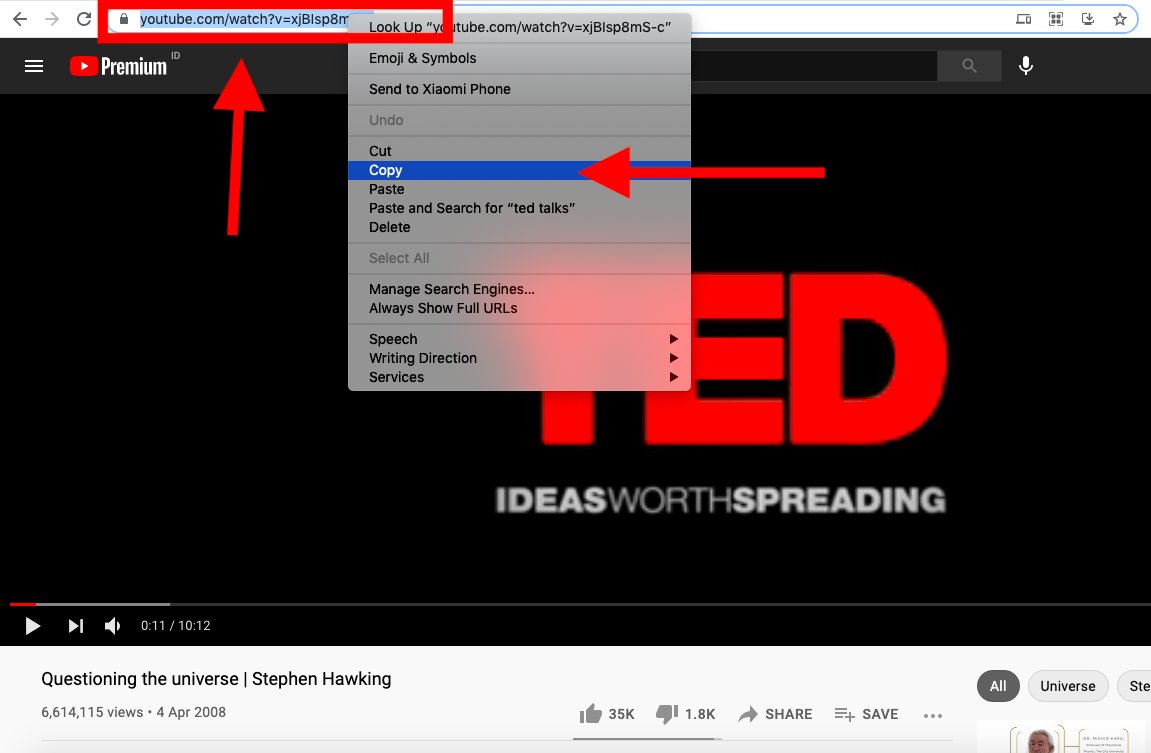
Ayrıca videonun hemen altına inebilir ve “Paylaş” bağlantısını tıklayabilirsiniz. URL'yi ve sosyal medyada paylaşım bağlantılarını içeren bir açılır pencere görünecektir. Ayrıca bir “Göm” seçeneği de var ama şimdilik bunu görmezden gelebilirsiniz.
Belirli Bir Zamandan Başlayarak WordPress'e YouTube Videosu Nasıl Gömülür
Kullanışlı ipucu: YouTube Share açılır penceresindeki bağlantıyı kullanırsanız, gömülü YouTube videonuzu belirli bir zaman damgasında başlatmayı seçebilirsiniz.
Paylaşım seçenekleriyle bir açılır pencere açmak için Paylaş bağlantısını tıklamadan önce videoyu başlamasını istediğiniz yerde duraklatın. Ardından, bağlantıyı kopyalamak için "KOPYALA"yı tıklamadan önce "2:18'de Başla"nın (veya videoyu hangi saatte durdurduysanız) yanındaki kutuyu işaretleyin. Bu, URL'yi duraklattığınız anda başlatmak için URL'ye bir parametre ekler.
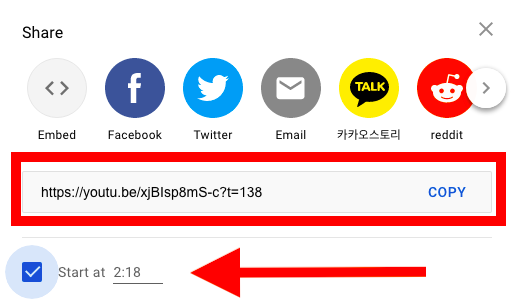
2. Adım: URL'yi içeriğinize yapıştırın
Video URL'sini kopyaladıktan sonra, bunu içeriğinize yapıştırmanız yeterlidir. “Yazmaya başla veya bir blok seçmek için / yaz” yazan yere tıklayın ve CTRL-P/Command-P'ye basın veya sağ tıklayın ve “Yapıştır”ı seçin.
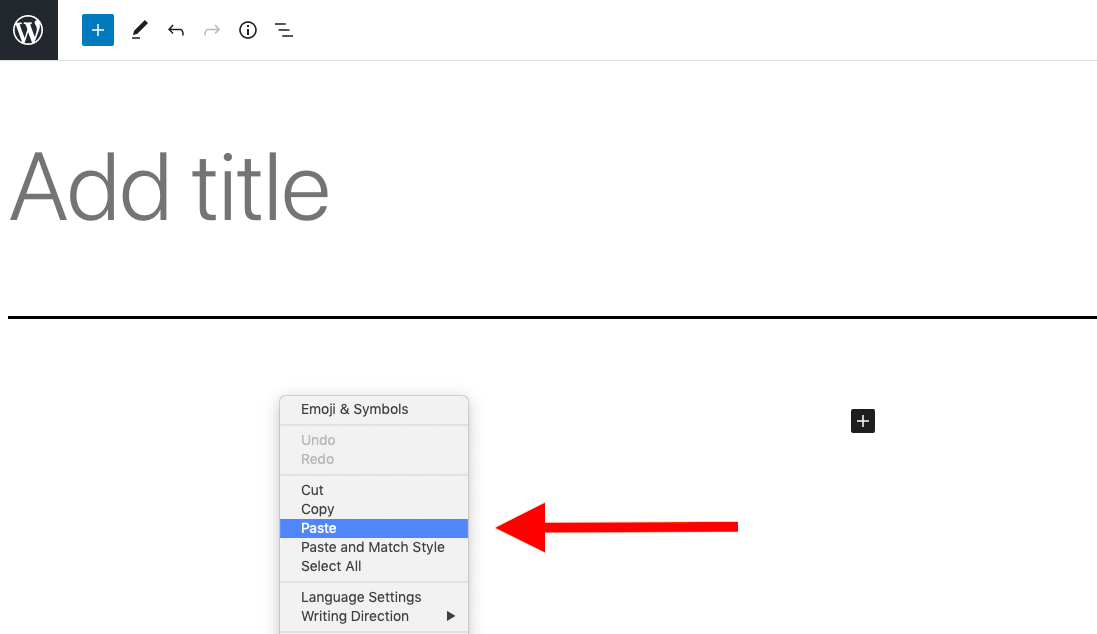
WordPress, bir YouTube video bağlantısına yapıştırdığınızı algılar ve bunu otomatik olarak bir YouTube bloğuna dönüştürür.
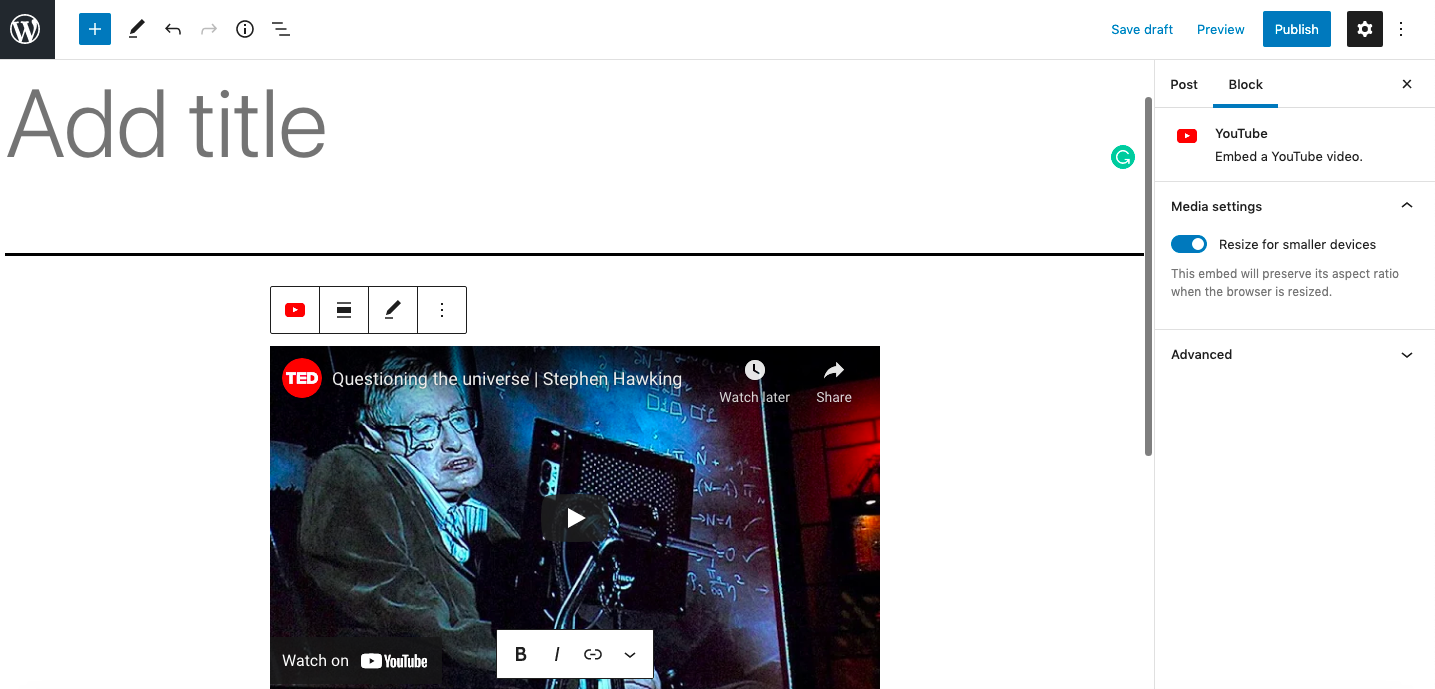
Yöntem 2: YouTube Bloğunun Kullanılması
Bir YouTube videosunu bir WordPress gönderisine yerleştirmenin ikinci yolu, kendiniz bir YouTube bloğu oluşturmaktır.
1. Adım: YouTube video URL'sini kopyalayın
Bu yöntem, kopyala ve yapıştır yöntemiyle tamamen aynı şekilde başlar: Gömmek istediğiniz videonun URL'sini tarayıcınızın URL çubuğundan veya YouTube "Paylaş" açılır penceresinden kopyalayın.
2. Adım: Bir YouTube bloğu oluşturun
WordPress içeriğinize yeni bir blok eklemenin iki yolu vardır. Tercih ettiğiniz birini seçin.
Bir blok türüne göz atabileceğiniz veya arayabileceğiniz bir açılır pencere açacak olan + simgesine tıklayabilirsiniz.
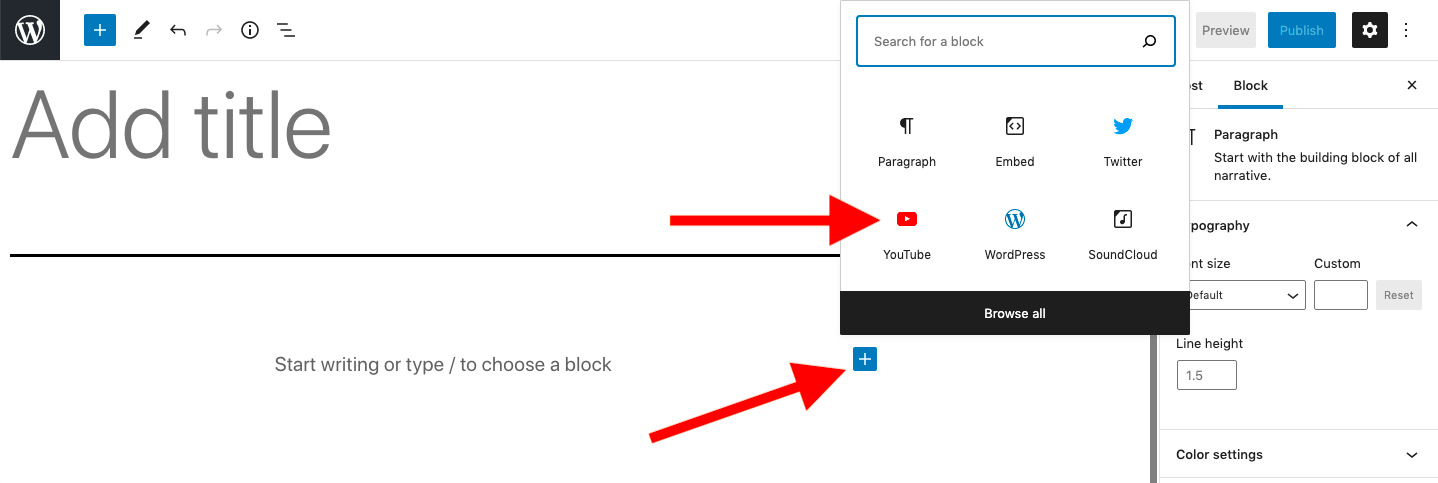
Bir YouTube bloğu oluşturmak için “YouTube” seçeneğini tıklayın. Hemen görünmüyorsa aramanız gerekebilir.
Veya, farenizi veya izleme dörtgeninizi tıklamak yerine tamamen klavyenizle çalışmayı tercih ediyorsanız, ortak blokların bir listesini getirmek için “/” yazabilirsiniz, YouTube seçeneğine gitmek için ok tuşlarını kullanın ve YouTube'u oluşturmak için enter tuşuna basın. engellemek.
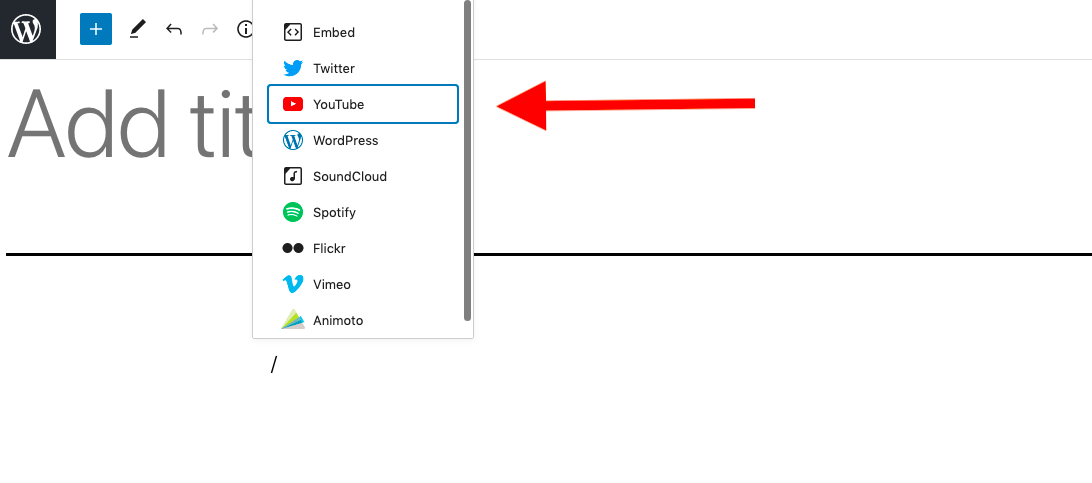
3. Adım: YouTube URL'sini yapıştırın
“Buraya gömmek için URL'yi girin…” yazan yere tıklayın ve CTRL-P/Command-P'ye basın veya sağ tıklayın ve URL'yi YouTube bloğuna yapıştırmak için “Yapıştır”ı seçin ve “Göm” düğmesini tıklayın.
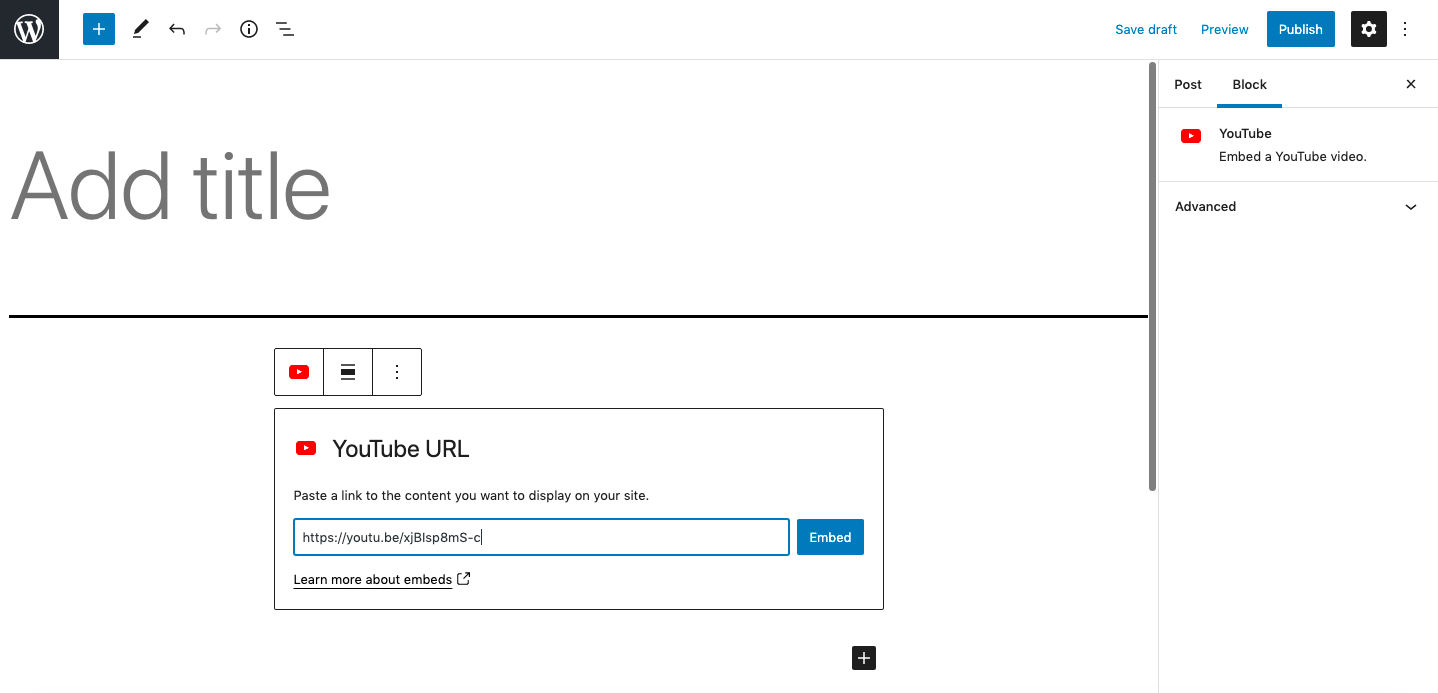
Video yerleştirildikten sonra, içeriğinizde nasıl görüneceğini göreceksiniz.
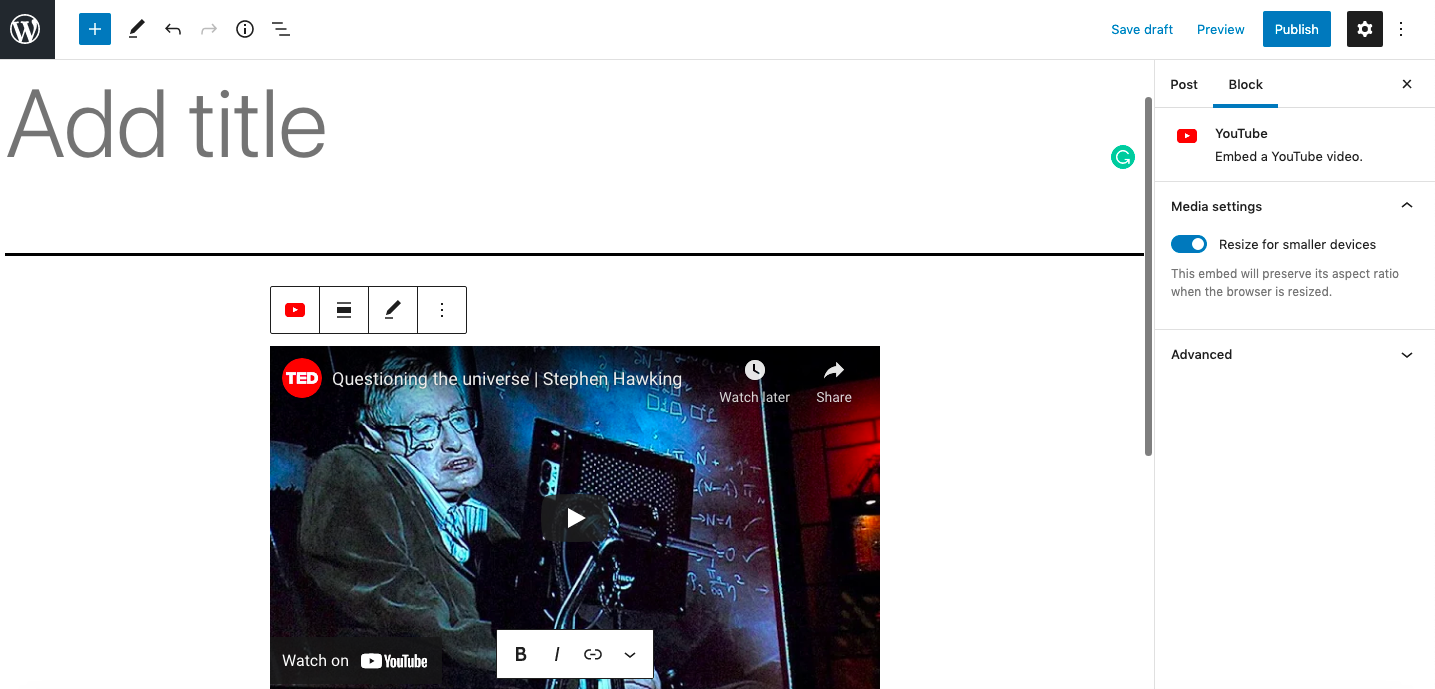
Yöntem 3: Video Bloğunun Kullanılması
YouTube videolarını gönderilerinize ve sayfalarınıza gömmek için WordPress video bloğunu da kullanabilirsiniz. Bu bloğu YouTube video bloğu yerine kullanmak için hiçbir neden yoktur, ancak kendi kendine barındırılan bir videonuz veya başka bir siteden bir YouTube videosuna dönüştürmek istediğiniz videonuz varsa, bunun yerine YouTube URL'sini eklemek için bloğu düzenleyebilirsiniz.
1. Adım: YouTube URL'sini kopyalayın
YouTube URL'sini tarayıcınızın adres çubuğundan veya YouTube "Paylaş" açılır penceresinden, tıpkı önceki iki yöntemin başladığı gibi kopyalayın.
2. Adım: WordPress video bloğunu bulun
Video bloğunu bulmak için + simgesine tıklayın ve ortaya çıkan açılır pencereye "video" yazın
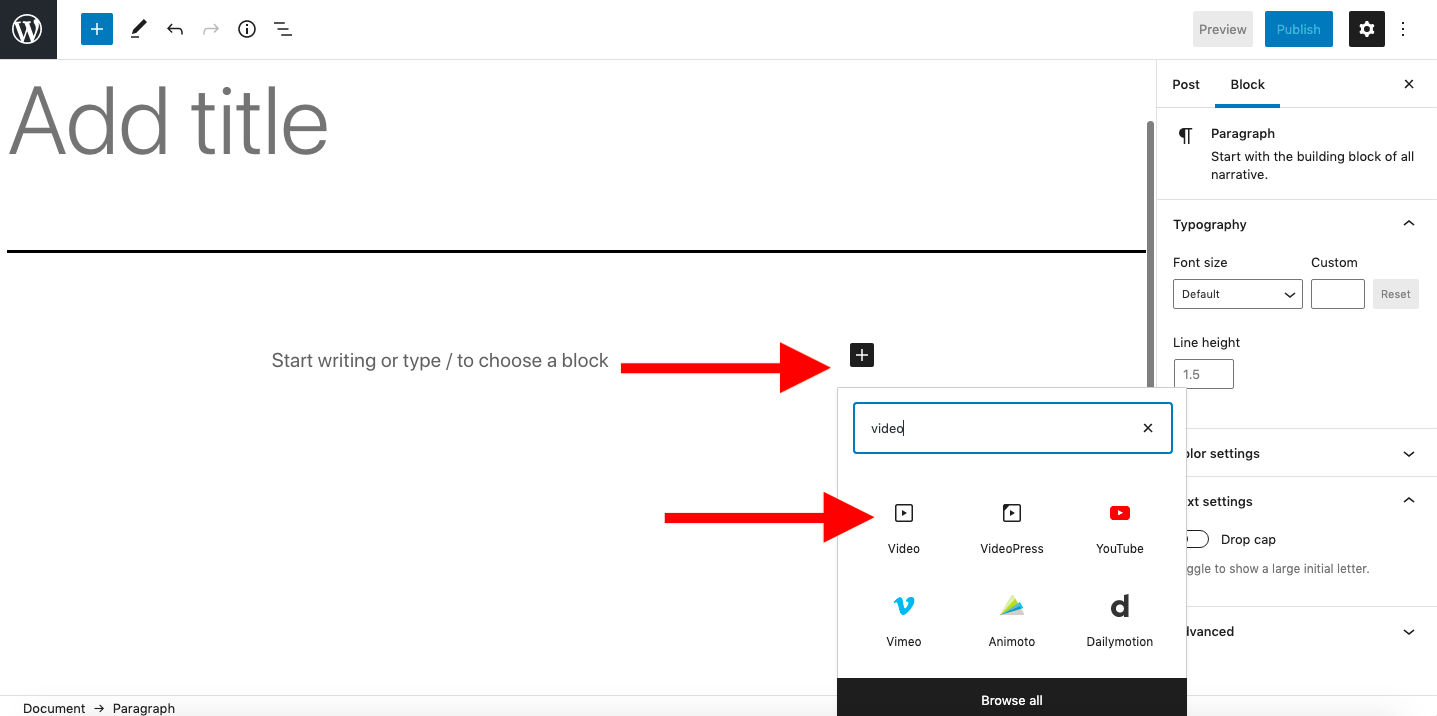
3. Adım: Bir video bloğu oluşturun
Bir video bloğu oluşturmak için “Video” seçeneğini tıklayın. “URL'den Ekle” seçeneğini tıklayın.
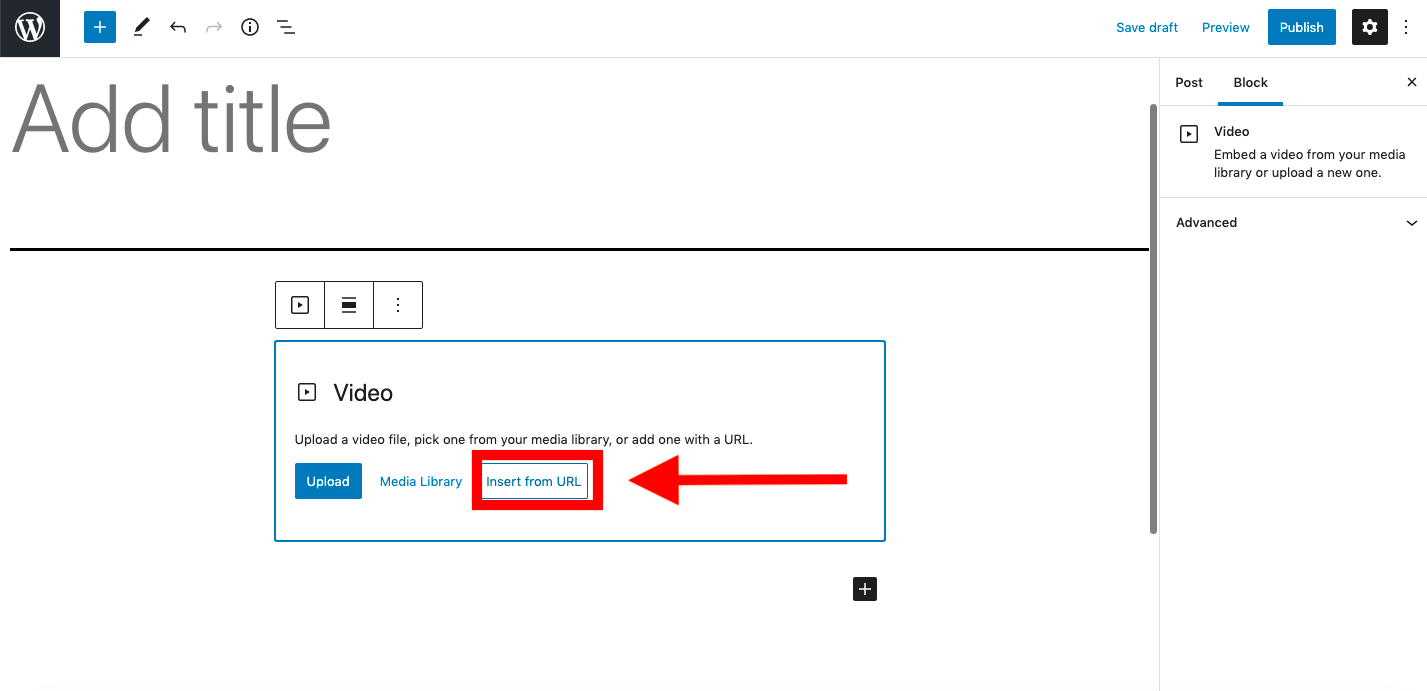
4. Adım: YouTube video URL'sini yapıştırın
Açılan alana daha önce kopyaladığınız YouTube URL'sini yapıştırın ve enter tuşuna basın. WordPress, videoyu gösteren bir YouTube bloğu oluşturacaktır.
Bu yöntemi, diğer sitelerden videoları gömmek için de kullanabilirsiniz.
Yöntem 4. Bir YouTube Videosunu iframe ile gömme
YouTube videolarını gönderilerinize ve sayfalarınıza yerleştirmenin biraz daha teknik olan başka bir yolu daha var, ancak standart yerleştirmeler çalışmıyorsa denemek için bir alternatif olabilir.
Ayrıca, kodu düzenlemekten memnunsanız, videonuzun bu yöntemle nasıl görüneceği üzerinde daha fazla kontrole sahip olursunuz.
Ancak unutmayın - videoları bu şekilde yerleştirmek temanızla çelişebilir ve içeriğinizin biçimlendirmesini bozabilir. Bu yüzden diğer yolları denedikten sonra son çare olarak düşünün.
1. Adım: YouTube yerleştirme kodunu kopyalayın
Bir YouTube videosunu bu şekilde gömmek için video URL'sinden daha fazlasına ihtiyacınız var. Neyse ki YouTube size ihtiyacınız olan kodu veriyor.
YouTube'da bağlamak istediğiniz videoyu bulun ve videonun altındaki "Paylaş" bağlantısını tıklayın. "Yerleştir" seçeneğini tıklayın.
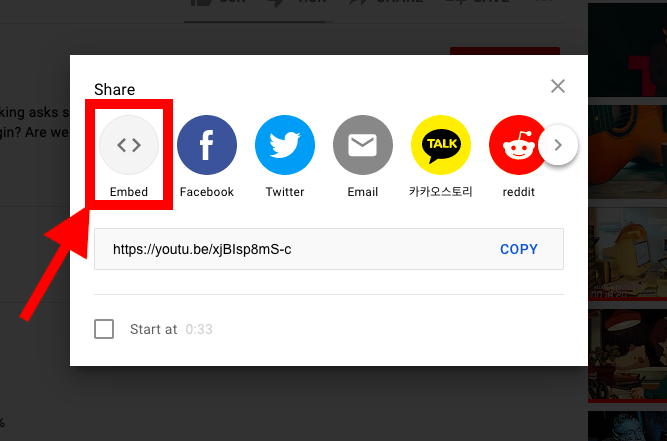
Bu, videonun bir önizlemesini ve onu bir iframe olarak gömmek için kod getirecektir. Kodu kopyalamak için “KOPYALA”ya tıklayın.
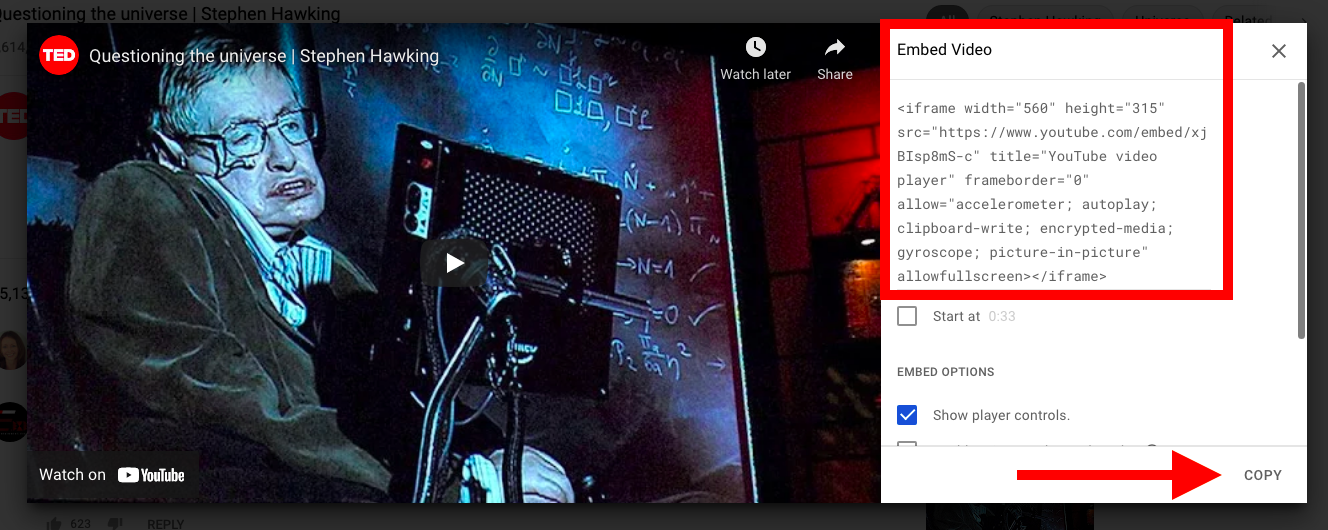
2. Adım: WordPress yayınınıza veya sayfanıza özel bir HTML bloğu ekleyin
WordPress kontrol panelinize geri dönün, önceki adımlarda olduğu gibi yeni bir blok eklemek için + simgesine tıklayın.
“Özel HTML”yi arayın ve içeriğinize eklemek için bloğu seçin.
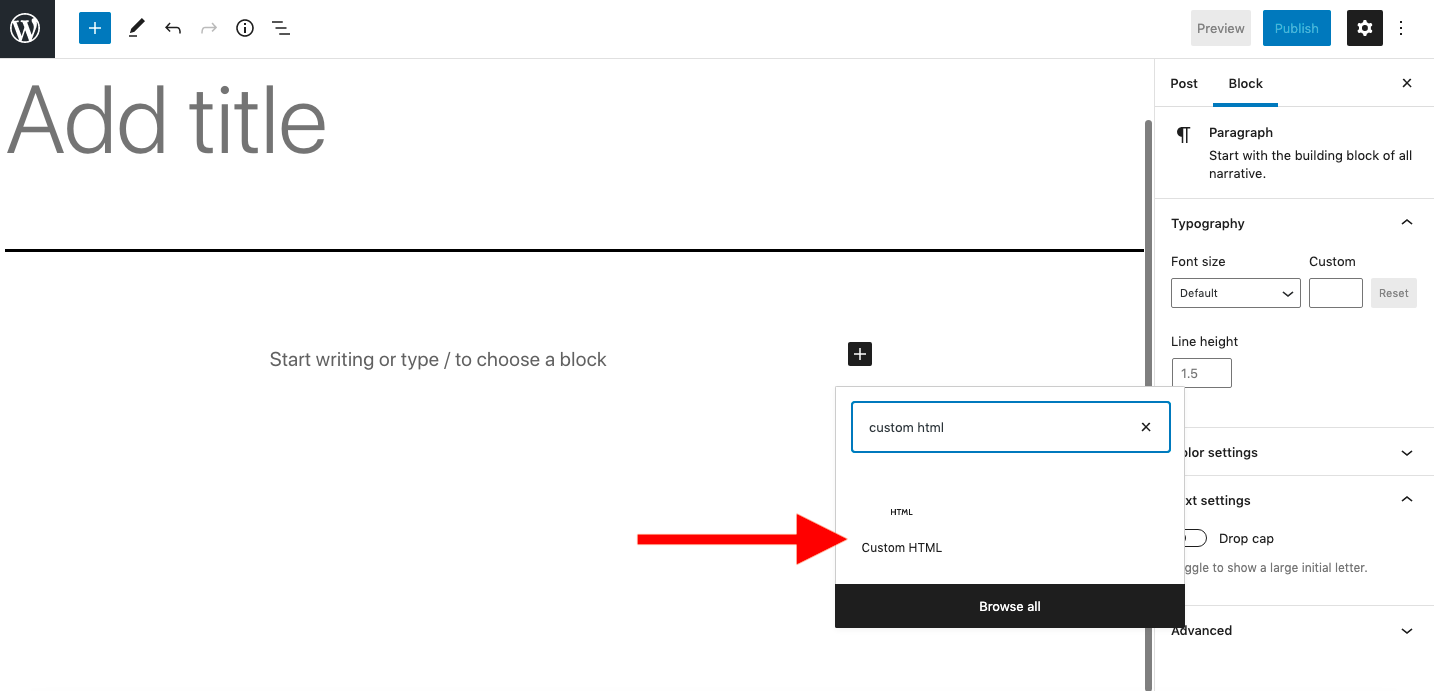
3. Adım: YouTube yerleştirme kodunu yapıştırın
WordPress'ten yeni kopyaladığınız kodu bloğa yapıştırmak için CTRL-P/Command-P'yi kullanın.
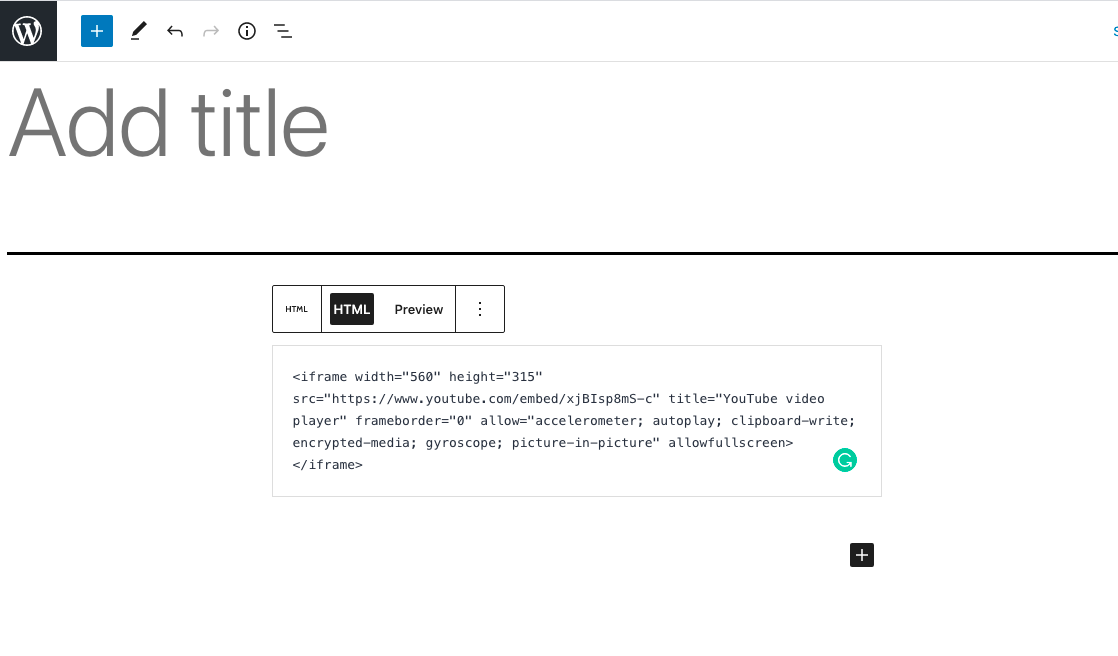
Kodun üstündeki “Önizleme” seçeneğini tıklarsanız, gömülü videoyu görebilmeniz gerekir.
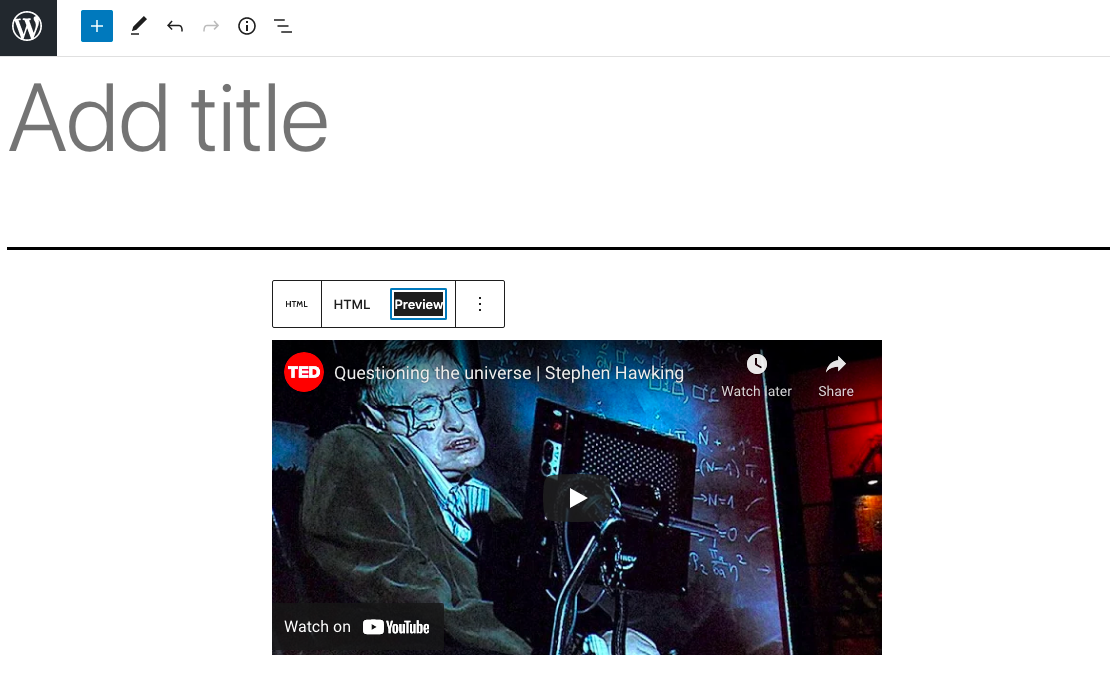
Yöntem 5: Bir YouTube Videosunu WordPress Kenar Çubuğu Widget'ı Olarak Nasıl Gömülür
YouTube URL'lerini, tıpkı sayfaya ve içerik yayınladığınız gibi widget'lara yapıştırabilirsiniz.
Bir YouTube videosunu WordPress sitenizin kenar çubuğuna, altbilgisine veya başka bir yerine yerleştirmek istiyorsanız, onu bir widget olarak ekleyebilirsiniz.
1. Adım: YouTube video URL'sini kopyalayın
Diğer gömme yöntemlerinin çoğunda olduğu gibi, YouTube'da bağlamak istediğiniz videoyu bularak ve videonun URL'sini kopyalayarak başlayın.
2. Adım: WordPress sitenize bir Metin widget'ı ekleyin
WordPress kontrol panelinizde Görünüm > Pencere Öğeleri'ne gidin ve yeni bir Metin pencere öğesini kenar çubuğunuza veya başka bir pencere öğesi alanına sürükleyin.

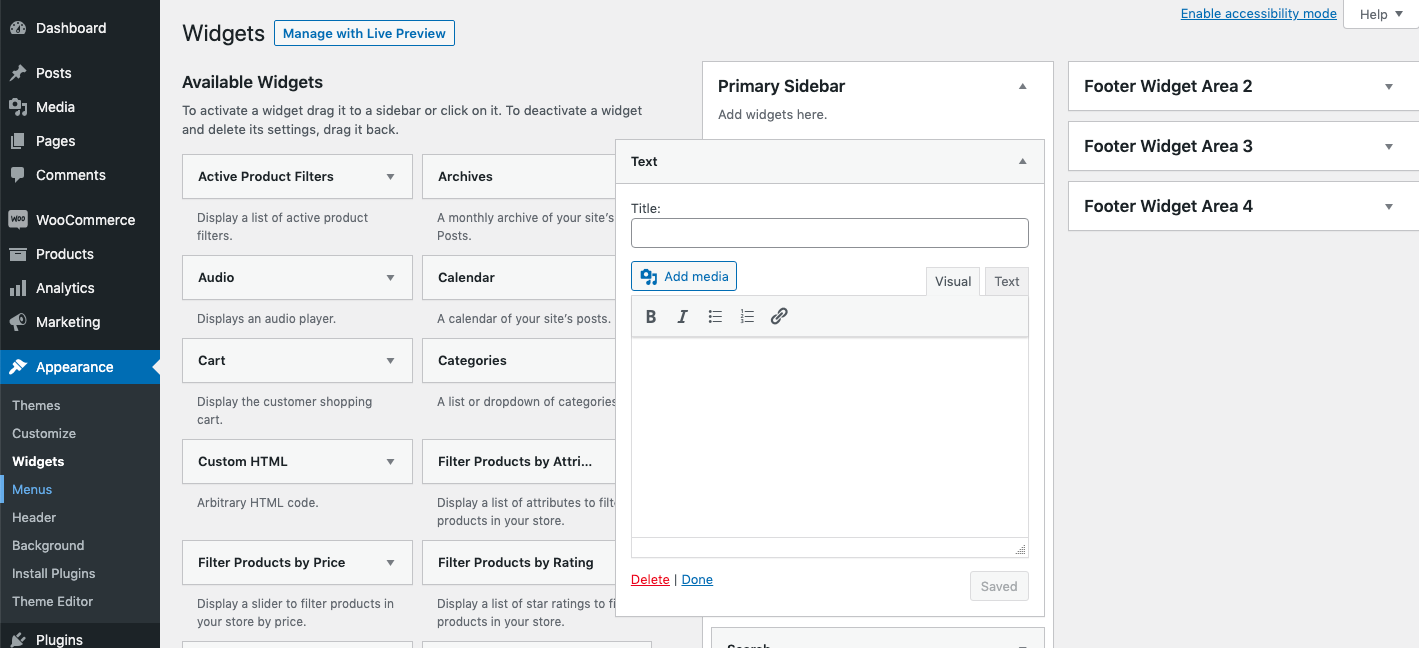
3. Adım: Video URL'sini metin widget'ına yapıştırın
Ana içerik alanının “Metin” yerine “Görsel” sekmesinin seçili olduğundan emin olun. YouTube video URL'sini widget'ın ana içerik alanına yapıştırın.
Gömme çalışıyorsa, videoyu sitenizde görüneceği gibi hemen görmelisiniz.
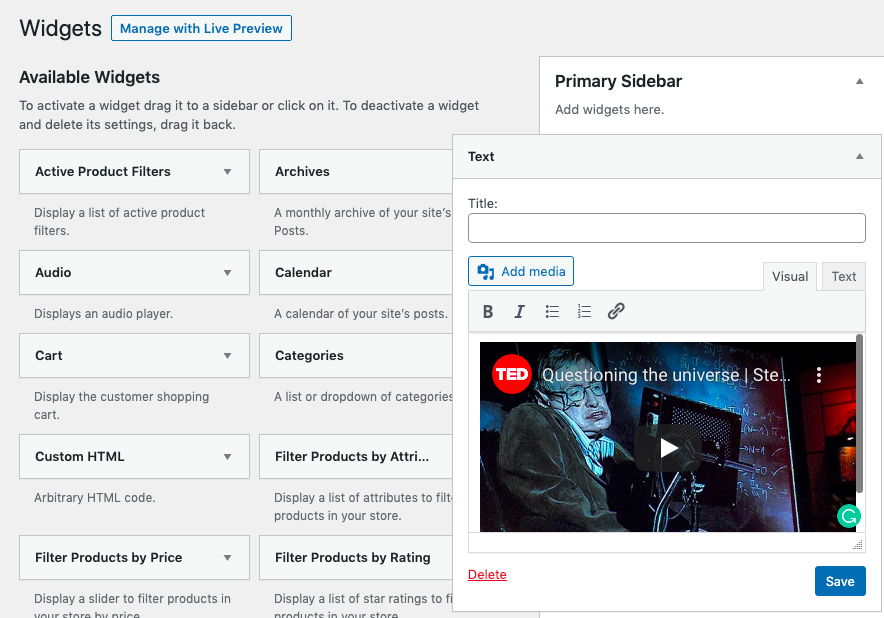
Dilerseniz widget için bir başlık da ekleyebilirsiniz.
4. Adım: Widget'ı kaydedin
Değişikliklerinizi yayınlamak için widget'ın altındaki "Kaydet" düğmesini tıkladığınızdan emin olun. Artık videoyu sitenizin ön ucundaki kenar çubuğu widget alanında görüntüleyebilmelisiniz.
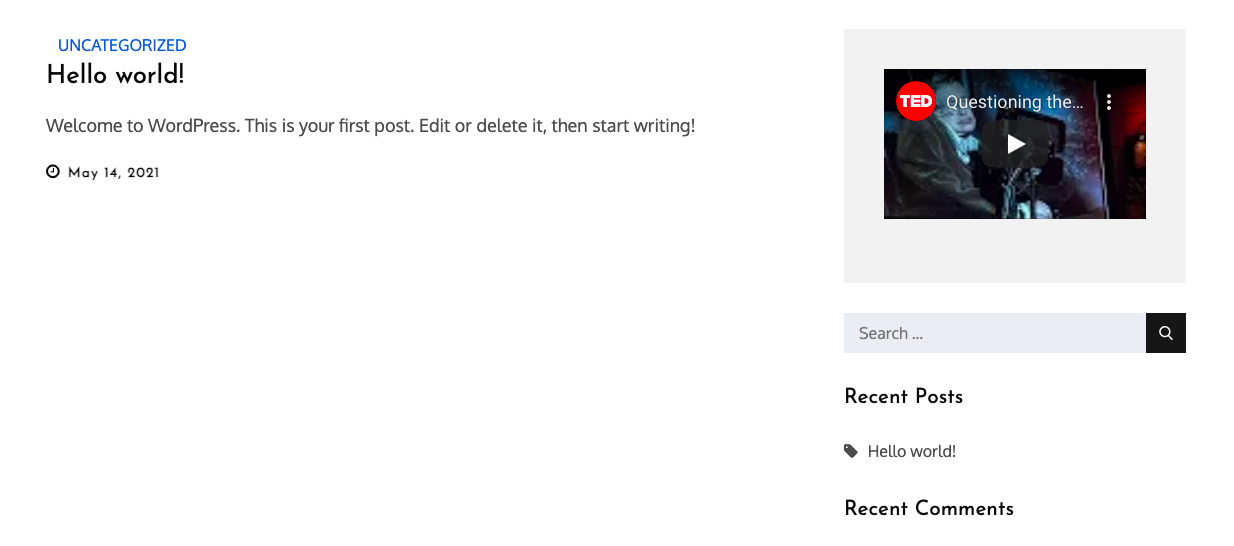
Yöntem 6: Bir WordPress Video Embed Eklentisi Kullanın
YouTube videolarını WordPress'e gömmek için bir eklenti kullanmanıza gerek yoktur. Ancak eklentiler ekstra görüntüleme seçenekleri ve gelişmiş özellikler sunabilir.
Denemek isteyebileceğiniz bazı eklentiler şunları içerir:
YouTube için Artı Yerleştirin
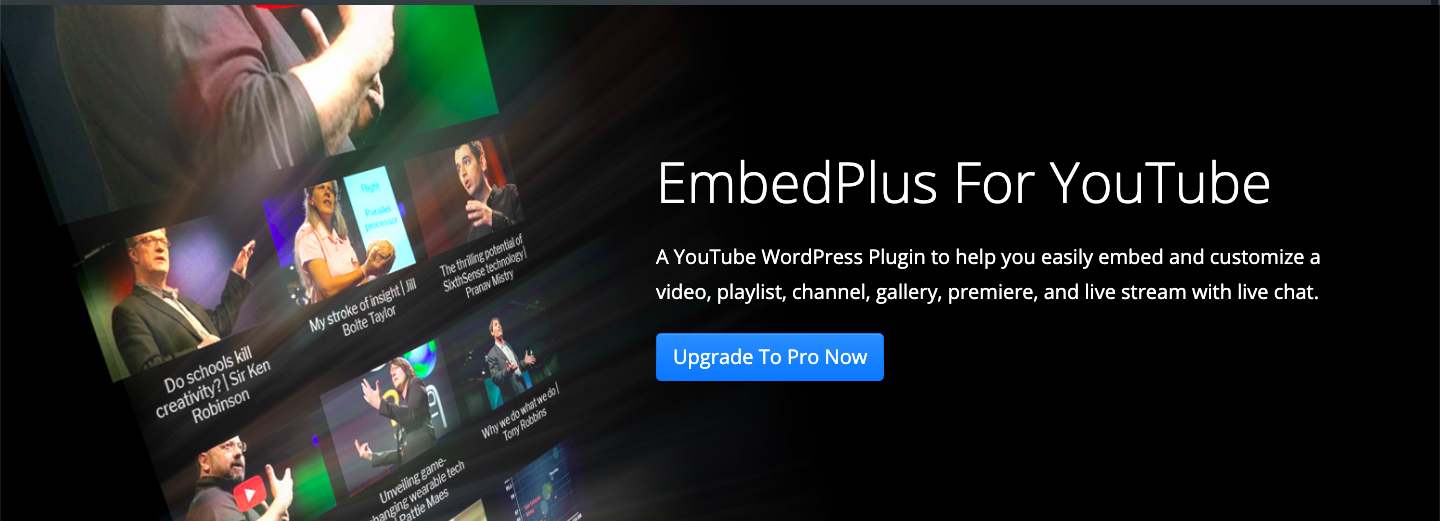
Embed Plus, bir kanaldan veya oynatma listesinden bir YouTube videoları galerisi yerleştirmenize olanak tanır. Birden fazla galeri düzeni arasından seçim yapabilir ve isteğe bağlı olarak videoları bir ışık kutusunda oynatabilirsiniz. Ayrıca canlı sohbeti ve canlı yayınları WordPress sitenize yerleştirebilirsiniz.
Ayrıca, oynatıcı kontrollerini gösterme veya gizleme, videoları otomatik oynatma, altyazıları varsayılan olarak açma veya kapatma, videoları döngüye alma ve daha fazlası dahil olmak üzere YouTube videolarını görüntülemek ve oynatmak için daha gelişmiş seçenekler de vardır.
Fiyat: Temel sürüm için ücretsiz, 39,99 $'dan başlayan Premium eklenti
YouTube için Embed Plus'ı edinin
YouTube Pro için Balon Yayınlarını Smash
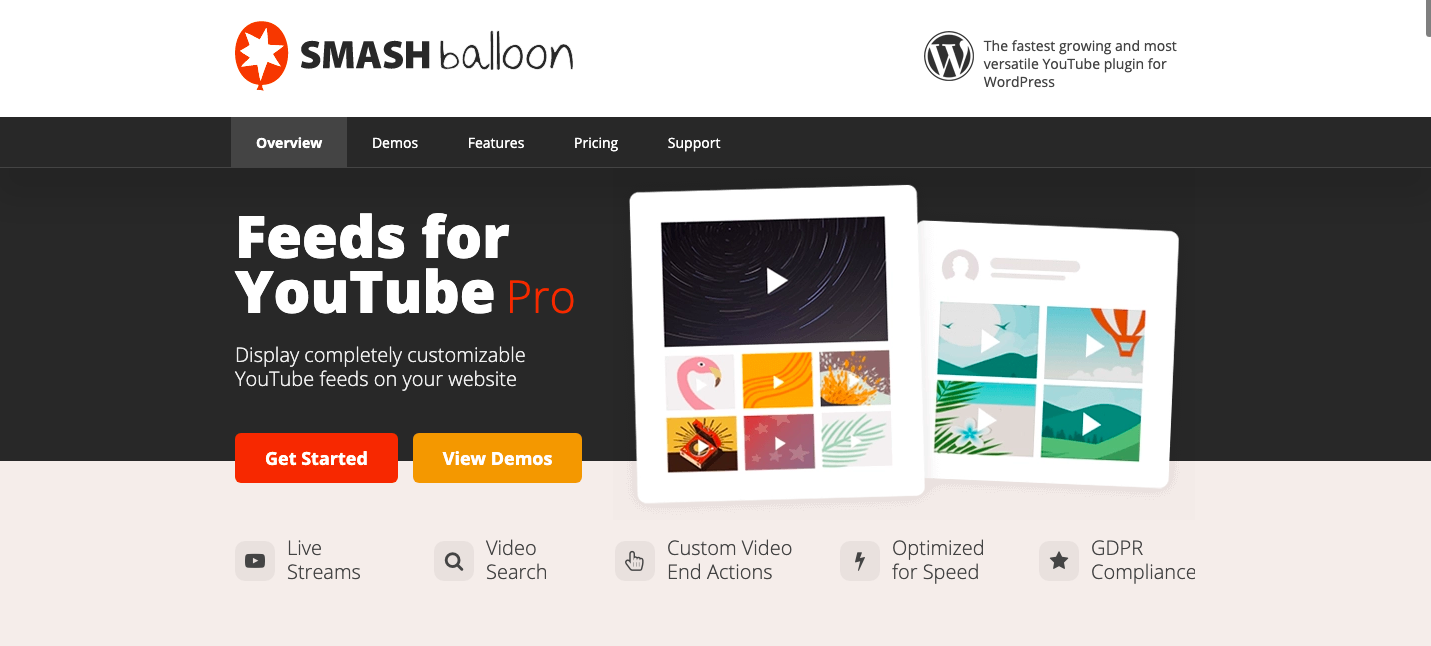
Smash Balloon YouTube eklentisi, video arama, özel duraklatma ve sonlandırma işlemleri, canlı akış ve daha fazlasını içeren özelliklerle web sitenizde güzel bir tarza sahip YouTube beslemeleri oluşturmayı kolaylaştırır.
Eklenti bir Gutenberg bloğu içerir, bu nedenle YouTube yayınlarını doğrudan blok düzenleyiciden eklemek hızlıdır ve yayınları istediğiniz şekilde biçimlendirmek için çeşitli yayın düzenleri ve özelleştirme seçenekleri vardır.
Fiyat: 49 $
Smash Balloon YouTube Yayınlarını Alın
YotuWP Kolay YouTube Yerleştirme
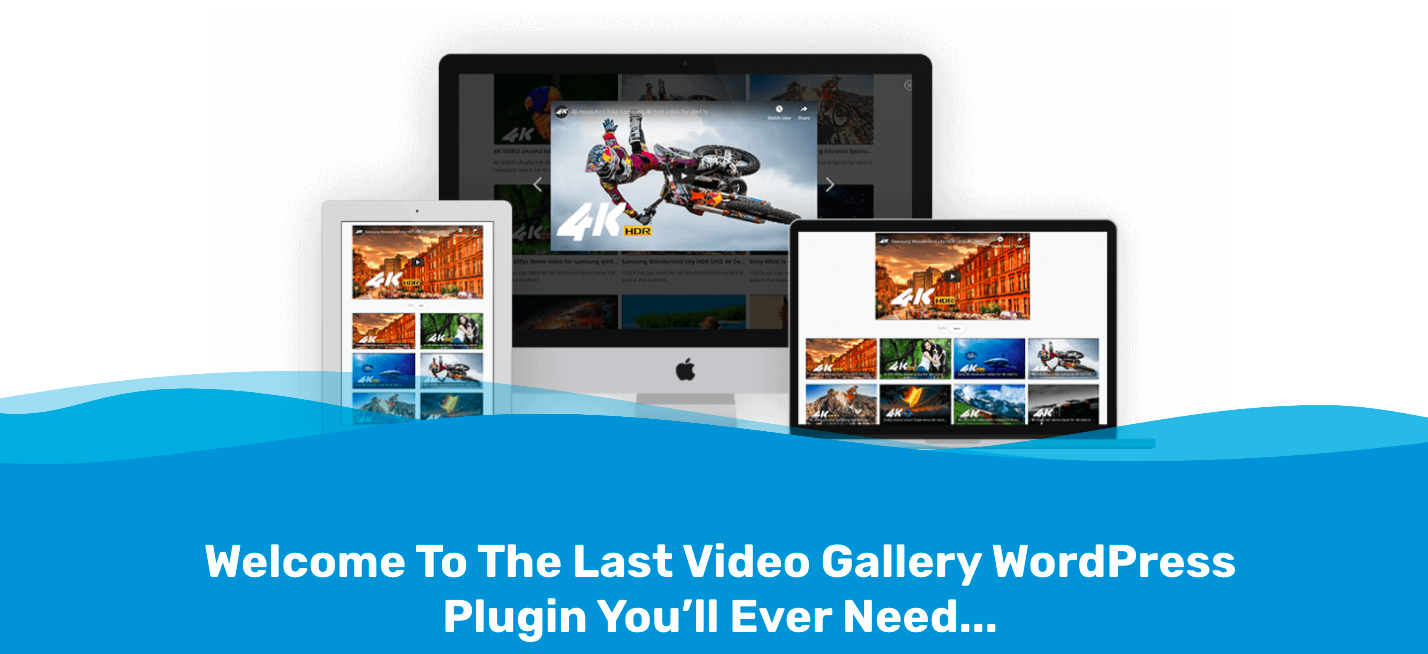
YotoWP, YouTube videolarınız için birden fazla videoyu oynatma listesi veya kanala göre içe aktarma seçenekleriyle güzel galeriler oluşturmayı kolaylaştıran WordPress için bir video galerisi eklentisidir.
Eklenti, 5 küçük resim stili, video ışık kutusu açılır pencereleri, büyük oynatıcılı video galerisi düzeni, küçük resim üzerine gelme animasyonları ve daha fazlasıyla hızlı yükleme ve kolay özelleştirme için tasarlanmıştır.
Fiyat: Temel özellikler için ücretsiz, premium özellikler için 21 ABD doları
YotoWP Video Galerisi Eklentisini Alın
WP YouTube Lyte
WordPress içerik sayfalarınızdan birine birkaç video yerleştirirseniz, sayfayı önemli ölçüde yavaşlatabilir. Bunun nedeni, her videonun YouTube'dan harici komut dosyaları yüklemesidir.
WP YouTube Lyte eklentisi, komut dosyasının yalnızca video oynatıldığında yüklenmesi için YouTube videolarını "tembel yüklemenize" olanak tanır. Bu, sayfa yükleme sürenizi önemli ölçüde azaltabilir ve sitenizi hızlandırabilir.
Fiyat: Ücretsiz
WP YouTube Lyte'ı edinin
PublishPress Blokları Gelişmiş Video Bloğu

PublishPress Blocks gerçekten bir video gömme eklentisi değildir. Çeşitli içerik türleri için ekstra stil ve biçimlendirme seçenekleri için temel WordPress bloklarına ekleyebileceğiniz bir Gutenberg blokları koleksiyonudur.
Eklenti, video bloklarının yanı sıra düğmeler, resimler, formlar, tablolar ve diğer içerik öğeleri için bloklar içerir.
YouTube ve Vimeo'dan videoları gömmek için Gelişmiş Video bloğunu kullanabilirsiniz. Videoları bir ışık kutusunda oynatmayı, video boyutunu ayarlamayı, renk ayarlarını değiştirmeyi ve oynatma düğmesi stilini ve boyutunu değiştirmeyi seçebilirsiniz.
Fiyat: PublishPress teması ve içeriği planlamak ve yazarları, izinleri ve revizyonları yönetmek için tüm PublishPress eklentileri dahil 99 $. Bu paket, birden fazla yazara sahip daha büyük siteler için içerik yayınlama sürecini iyileştirmek için idealdir.
PublishPress Bloklarını ziyaret edin
YouTube Video Gömmeleri SSS
İlk üç yöntemin tümü aynı sonuca sahiptir (gömülü video ile bir YouTube bloğu oluşturma), böylece hangi yöntemi daha kolay bulursanız kullanabilirsiniz. (Temel kes ve yapıştır yöntemini tavsiye ederim!)
Daha gelişmiş oynatma kontrolleri veya görüntüleme seçenekleri istiyorsanız, ekstra video yerleştirme özellikleri için video yerleştirme eklentilerinden birini deneyin.
Evet. WordPress, aşağıdakiler dahil sitelerden video yerleştirmelerini destekler:
– Amazon
– VideoBasın
- Youtube
– Video
– Animasyon
– DailyMotion
– TikTok
– TED
– WordPress.tv
– Bulutlanma
- Flickr
- Tumblr
Bu sitelerin herhangi birinden bir video bağlantısını içeriğinize yapıştırırsanız veya video bloğunu kullanırsanız, WordPress bunu uygun bloğa dönüştürür ve videoyu otomatik olarak gömer.
YouTube bloğu, isteğe bağlı bir altyazı içerir. Yerleştirdikten sonra videonun altına tıklayın ve “Altyazı yaz…” istemini yazın.
YouTube bloğunun yukarısındaki araç çubuğundaki hizalama simgesini tıklarsanız, videonun boyutunu da ayarlayan videonun hizalamasını ayarlayabilirsiniz. Videoyu sola veya sağa hizalamak onu küçültür. 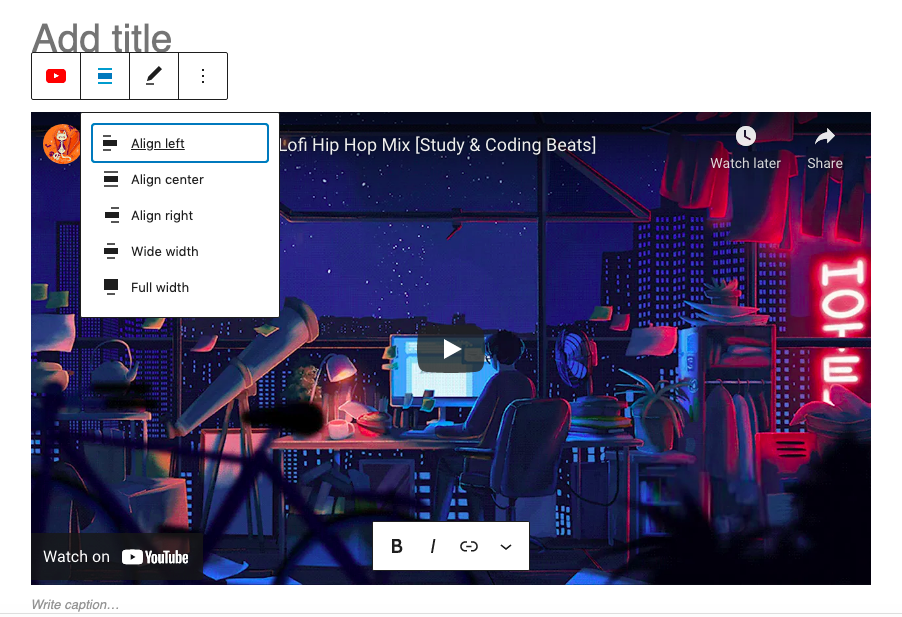
Ancak videonun boyutu üzerinde daha fazla kontrol sahibi olmak için bir eklenti kullanmanız, iframe yerleştirme yöntemini kullanmanız ve video boyutunu ayarlamak için kodu düzenlemeniz veya boyutu ayarlamak için özel CSS kullanmanız gerekir.
Bu talimatlar Gutenberg blok düzenleyicisini kullanmak içindir, ancak YouTube videolarını WordPress klasik düzenleyicisine gömmek için aynı kes ve yapıştır yöntemini kullanabilirsiniz.
URL'yi görsel görünümde düzenleyiciye kopyalayıp yapıştırmanız yeterlidir; videonuzun bir önizlemesini görmelisiniz.
Video yerleştirmeniz çalışmıyorsa, bunun birkaç nedeni olabilir.
İlk olarak, kopyaladığınız bağlantıyı bir tarayıcıya yapıştırarak kontrol edin. Standart YouTube videolarını yalnızca WordPress YouTube bloğuyla gömebilirsiniz ve YouTube kanallarına bağlanamazsınız.
Tarayıcı adres çubuğundaki bağlantıdan farklıysa, bağlantıyı YouTube Paylaşım açılır penceresinden kopyalamayı da deneyebilirsiniz.
Bağlantının doğru olduğundan eminseniz yukarıdaki iframe video yerleştirme yöntemini kullanmayı deneyin. Bazen bu yöntem, standart video yerleştirmeleri başarısız olduğunda çalışır.
Bazen video yerleştirmeleri çalışmaz çünkü içerik oluşturucu yerleştirmeyi devre dışı bırakmıştır veya gizlilik ayarları paylaşıma izin vermemektedir. Bu durumda, farklı bir video bulmanız gerekecek.
Herhangi bir videoyu gömemezseniz, bir eklenti WordPress'in gömme özelliğini devre dışı bırakıyor olabilir. Herhangi birinin soruna neden olup olmadığını görmek için eklentilerinizi tek tek devre dışı bırakmayı deneyin.
Videoları doğrudan WordPress'e yükleyebilir ve kendi sitenizde barındırabilirsiniz, ancak çoğu durumda bunu önermeyiz.
Videolar çok fazla disk alanı ve bant genişliği kaplar. YouTube, videolar için optimize edilmiştir, böylece videolar hızlı yüklenir ve bağlantı hızınız makul olduğu sürece çok fazla arabelleğe alma olmamalıdır.
Videoları kendi sitenizde barındırıyorsanız, yüklenmeleri yavaş olabilir, birkaç saniye sonra oynatmayı durdurabilir veya bazı cihazlarda hiç çalışmayabilir. Videolar ayrıca sunucu kaynaklarınızı tüketir ve sitenize gelen çok fazla istek her şeyi yavaşlatabilir. Çok sayıda video barındıran sitelerin genellikle ekstra hizmet alanı ve bant genişliği için büyük barındırma faturaları ödemesi gerekir.
Son düşünceler
Umarım bu kılavuz, sitenize bir YouTube videosu yerleştirmenize yardımcı olmuştur. WordPress'te yapmak oldukça kolay! Başka soru veya ipucu var mı? Devam edin ve onları yorumlarda bırakın!
